על מנת לסייע לאחרים להבין מי אנו, במיוחד לאנשים שלא שמרו אותנו אצלם באנשי הקשר, חשוב להוסיף בהגדרות של וואטסאפ את שמנו ואם אפשר, גם לצרף תמונה מייצגת. הדבר יסייע לא רק לאנשי קשר שאנו שולחים אליהם הודעה מבלי שהם מכירים את מספר הטלפון שלנו, אלא גם יסייע בקבוצות בהן אנו חברים, כדי שידעו מה שמנו ויוכלו לזהות אותנו.
הוספת שם ותמונה לפרופיל האישי שלנו בוואטסאפ
* על מנת לראות את הסרטונים במסך גדול, יש ללחוץ על המרובע המקווקו בפינה התחתונה. רצוי גם לסובב את המכשיר למצב מאוזן (שוכב)
הוספה / עדכון תמונה בפרופיל האישי באנדרואיד:
הוספה או שינוי שם בפרופיל וואטסאפ באנדרואיד:
הוספה / שינוי תמונה בפרופיל האישי באייפון:
הוספה / שינוי שם בפרופיל וואטסאפ באייפון:
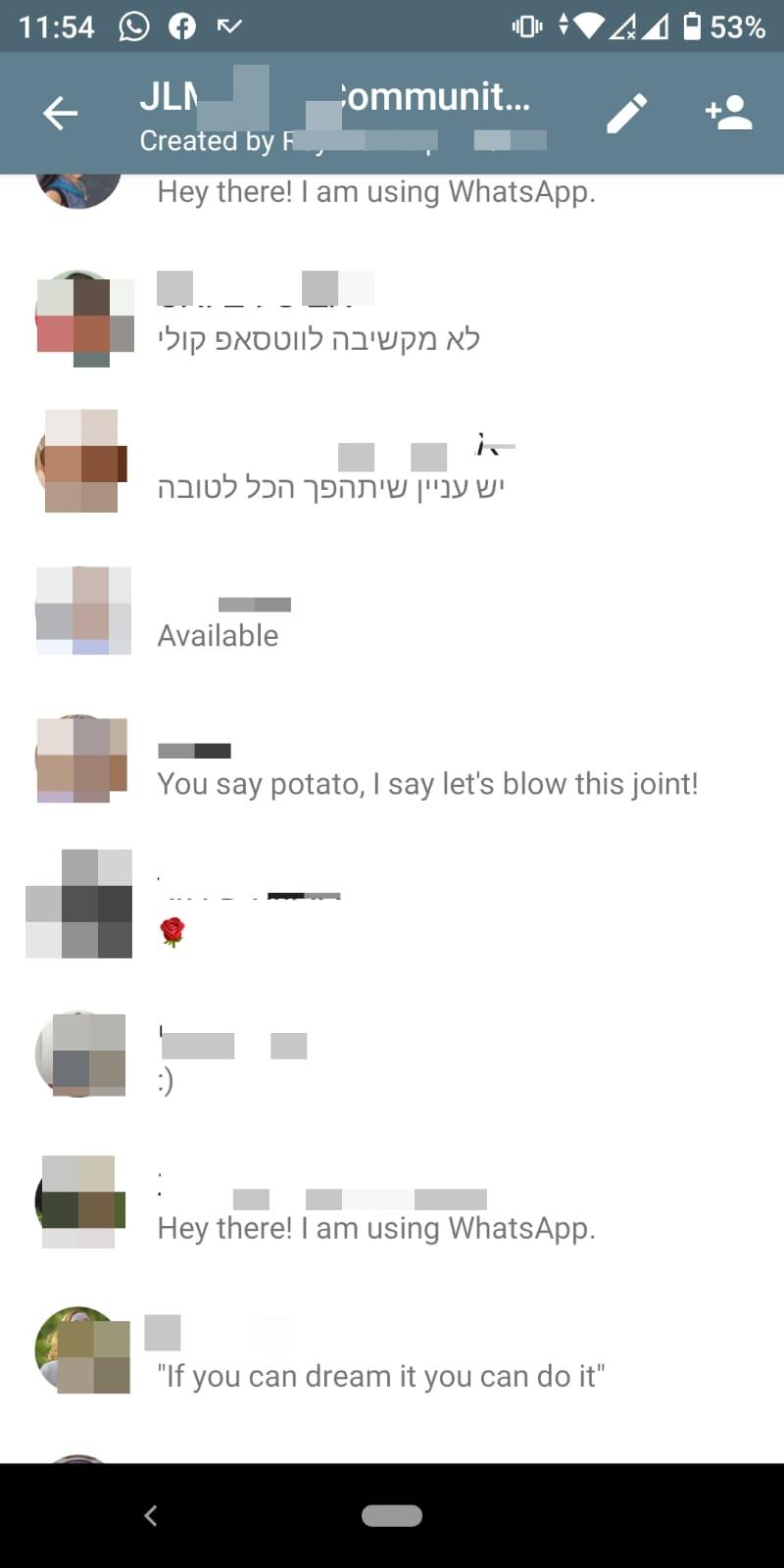
אם אין לכם שם ותמונה, זה הזמן לעדכן אותם. אם יש לכם, וודאו שהתמונה עדכנית ומייצגת אתכם. אם עשיתם גם את זה, אז יהיה נהדר אם תוסיפו ב "about" משפט שמלווה אתכם וחשוב לכם לשדר.
לחצו כאן כדי לצפות בשיעורים הקודמים שנשלחו ו/או להצטרף לקורס
יש לכם שאלות הקשורות לשיעור?
מתנדבי "פסגה לגיל הזהב" מסייעים בחינם בכל הקשור לסמארטפונים וטכנולוגיה.
ניתן לפנות אליהם באמצעות האתר, הוואטסאפ או בטלפון (בהשארת הודעה 072-3910440 ).
להלן כפתורים שיסייעו לך ליצור עמם קשר. אנא ציינו באיזה נושא הנכם צריכים עזרה:
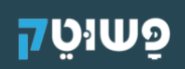
אנו מלמדים כיצד להשתמש בטכנולוגיה, במחשבים ובסמארטפונים.
כאן תוכלו למצוא שיעורים והדרכות ללא עלות בנושאים אלו.
הצטרפו לרשימת התפוצה שלנו
אנו שולחים פעם בכמה ימים עדכונים והזמנות למפגשים.
ויש גם מתנה לנרשמים – מדריך שישלח אליכם למייל.